Vielleicht haben Sie gelesen, dass Trend Micro Antivirus offiziell aus dem App Store entfernt wurde, nachdem die Daten seiner Kunden gehackt wurden. Wenn Sie derzeit Trend Micro Antivirus auf Ihrem Mac haben, möchten Sie wahrscheinlich Mac Trend Micro deinstallieren, und zwar vollständig.
Trend Micro Internet Security (in Australien auch als PC-cillin Internet Security und in Japan als Virus Buster bezeichnet) ist ein verbraucherorientiertes Antiviren- und Internet-Sicherheitsprogramm von Trend Micro. Trend Micro Antivirus stellt wie jede andere Antivirensoftware für Computer sicher, dass Ihr Mac geschützt ist, während Sie ihn mit Sicherheit und Datenschutz verwenden. Sie können sich jedoch dafür entscheiden eine App von Ihrem Mac zu deinstallieren aus verschiedenen Gründen.
In diesem Artikel werden Ihnen verschiedenen Wegen aufgezeigt, um Mac Trend Micro deinstallieren zu können ohne Rückstände zu hinterlassen und gleichzeitig Ihre Daten zu schützen.
Inhalte: Teil 1. Mac Trend Micro deinstallieren mit integrierten DeinstallationsprogrammTeil 2. Manuell Mac Trend Micro deinstallierenTeil 3. Mac Trend Micro deinstallieren mit PowerMyMacTeil 4. Fazit
Teil 1. Mac Trend Micro deinstallieren mit integrierten Deinstallationsprogramm
Bei der Installation von Trend Micro Antivirus auf Ihrem Mac übernimmt die Antivirensoftware die Kontrolle über Ihren Webbrowser, Ihr Mikrofon und Ihre Kamera. Bevor Sie mit Mac Trend Micro deinstallieren beginnen, müssen Sie alle Trend Micro Antivirus-Prozesse stoppen. Öffnen Sie dazu Trend Micro Antivirus, klicken Sie auf das Schlosssymbol auf der Registerkarte Übersicht, um Änderungen vorzunehmen. Trend Micro Antivirus-Funktionen deaktivieren, und klicken Sie dann auf das Schlosssymbol, um die Änderungen zu speichern.

Trend Micro Antivirus verfügt über eine integrierte Deinstallationssoftware, die Sie bei der Deinstallation von Trend Micro auf dem Mac unterstützt. Möglicherweise sehen Sie, dass sich im Ordner "Trend Micro" des Ordners "Programme" eine Deinstallationssoftware befindet. Dieses native Deinstallationsprogramm wurde von Trend Micro-Entwicklern speziell zum Entfernen von Trend Micro Antivirus-Software entwickelt.
Gehen Sie folgendermaßen vor, um das Deinstallationsprogramm zum Entfernen von Antivirus für Mac zu verwenden:
- In den Anwendungen Ordner, suchen Sie den Trend Micro-Ordner und öffnen Sie ihn.
- Doppelklicken Sie auf Trend Micro Antivirus.app deinstallieren.
- Klicken Sie Deinstallieren um den Vorgang zu bestätigen.
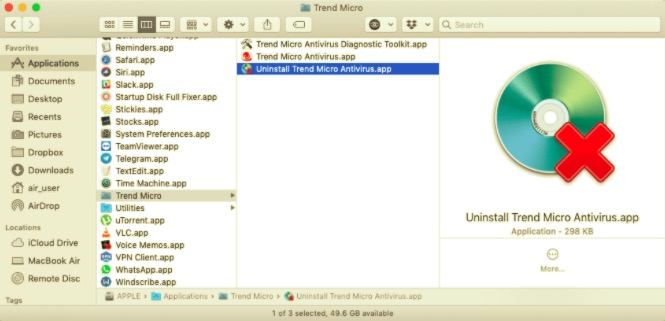
Leider garantiert dieser Ansatz nicht, dass Trend Micro Antivirus vollständig entfernt wird. Das bedeutet, dass Sie den manuellen Entfernungsprozess von Trend Micro Antivirus erneut durchlaufen müssen, um das Programm vollständig zu entfernen.
Teil 2. Manuell Mac Trend Micro deinstallieren
Bevor Sie mit der manuellen Deinstallation von Trend Micro auf dem Mac beginnen, sollten Sie bedenken, dass dies einige Zeit und Mühe Ihrerseits erfordert. Anwendungen generieren, wie Sie vielleicht wissen, zusätzliche Dienstdateien auf Ihrem Mac, um korrekt zu funktionieren. Obwohl die Verwendung der Uninstaller-Software oder der Drag-to-Trash-Technik einfach ist, hinterlassen Sie einen Haufen verwaisten Trend Micro Antivirus Müll auf Ihrem Mac.
Trend Micro Antivirus verteilt seine Servicedateien auf Ihrer Festplatte. Um Mac Trend Micro deinstallieren zu können, müssen Sie daher zuerst ihre Überreste entfernen. Im Folgenden finden Sie umfassende Anweisungen zum vollständigen deinstallieren von Mac Trend Micro Internet Security:
- Beenden Sie die App. Klicken Sie mit der rechten Maustaste auf das Symbol von Trend Micro Antivirus in der Menüleiste Beenden Sie Trend Micro Antivirus.
- Öffnen Sie die Anwendungen Ordner, suchen Sie den Ordner Trend Micro, wählen Sie Trend Micro Antivirus.app, klicken Sie dann mit der rechten Maustaste und wählen Sie In den Papierkorb verschieben.
- Im Bibliotheksordner des Benutzers und im Hauptbibliotheksordner werden normalerweise die Servicedateien gespeichert. Öffne Finder um Zugang zur Bibliothek zu erhalten. Gehe in der Menüleiste zu Gehe zu und dann Gehe zu Ordner, tippe
/Libraryim angezeigten Fenster und klicken Sie auf Gehe zu. - Suchen und löschen Sie alle Dateien und Ordner in den folgenden Unterordnern, deren Namen Trend Micro enthalten, um die nutzlosen Überreste von Trend Micro Antivirus zu entfernen:
/Library/Application Support/Library/LaunchAgents/Library/LaunchDaemons
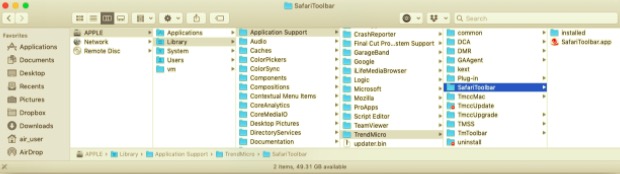
Wiederholen Sie im Finder den vorherigen Vorgang, aber geben Sie dieses Mal ein ~/Library (mit einer Tilde) und klicken Sie im angezeigten Fenster auf Go, um auf den Bibliotheksordner des Benutzers zuzugreifen. Suchen und löschen Sie alle unerwünschten Dateien im Zusammenhang mit Trend Micro Antivirus in den folgenden Unterordnern im Bibliotheksordner des Benutzers:
~/Library/Caches~/Library/Containers~/Library/Preferences~/Library/Saved Application State
- Um vollständig Mac Trend Micro deinstallieren zu können, leeren Sie den Papierkorb.
Teil 3. Mac Trend Micro deinstallieren mit PowerMyMac
Wenn Sie aus irgendeinem Grund keinen anderen Weg finden oder kein Trend Micro-Deinstallationsprogramm verwenden können, empfehlen wir die Verwendung von Drittanbieter-Software wie PowerMyMac. Diese Anwendung hilft beim genauen und vollständigen Löschen mehrerer Apps auf einem Mac.
Manuell Mac Trend Micro deinstallieren spart viel Speicherplatz auf Ihrem Mac, dauert aber zu lange. Dieses professionelle Tool sorgt nicht nur für einen reibungslosen Ablauf, sondern stellt sicher, dass alle Daten auf Ihrem Mac sicher sind.
So deinstallieren Sie Trend Micro auf einem Mac mit Deinstallationsprogramm von PowerMyMac, folge diesen Schritten:
- Laden Sie die App herunter, installieren und starten Sie PowerMyMac.
- Klicken Sie auf die Uninstaller Werkzeug, dann klicke Scannen. Warten Sie, bis der Scanvorgang abgeschlossen ist, und klicken Sie bei Bedarf auf Erneut scannen.
- Nachdem Sie alle installierten Apps auf dem Mac gescannt haben, wird die Liste der Apps auf der rechten Seite angezeigt. Suchen Sie die Trend Micro-App oder eine unerwünschte App, oder geben Sie einfach den Namen in das Suchfeld ein, um sie schnell zu finden. Wenn Sie ein App auswählen, werden die damit verbundenen Dateien und Ordner auf der rechten Seite angezeigt.
- Wählen Sie alle Elemente aus, die Sie entfernen möchten. Überprüfe zuerst und klicke dann auf die Bereinigen Schaltfläche, um den Deinstallationsvorgang abzuschließen. Warten Sie, bis ein Popup-Dialogfeld angezeigt wird "Bereinigung abgeschlossen". Starten Sie dann Ihren Mac neu und der gesamte Vorgang ist abgeschlossen.

Teil 4. Fazit
Jeden Tag verwenden wir eine Vielzahl von Apps auf unseren Computern. Im Laufe der Zeit wird uns bewusst, dass einige Apps nicht mehr verwendet werden. Um Mac Trend Micro deinstallieren zu können, wurden in diesem Artikel drei verschiedene Möglichkeiten erwähnt. Dennoch ist es wichtig, immer darauf zu achten, dass die Restdateien zusammen mit der App entfernt werden, um zukünftige Probleme zu vermeiden.



